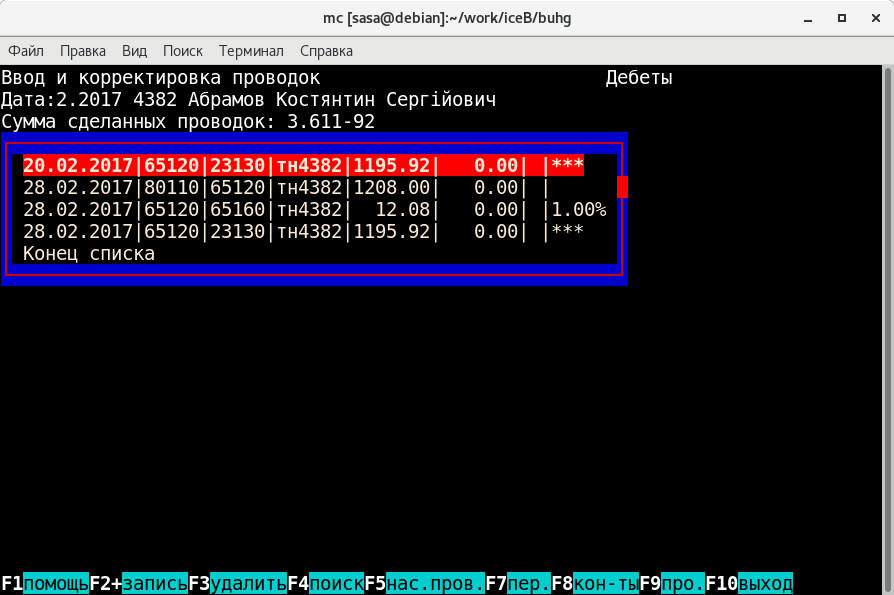
Этот режим позволяет просматривать,
корректировать,
удалять и вводить
новые проводки для определенного
работника в
конкретный месяц расчета
зарплаты. Программа может
автоматически
выполнять проводки
если в файле настройки введен счет
зарплаты.
В этом случае после выхода
из режима работы с
начислениями/удержаниями
программа выполнит все необходимые
проводки.
Данный режим позволяет просмотреть
сделанные программой
проводи и при
необходимости ввести те или иные
корректировки.
Если оператор хочет,
чтобы корректировки сохранились он
не
должен входить в режим работы с
начислениями или удержаниями так
как
после выхода из них программа удалит
все проводки и выполнит
их снова.
Тоесть все корректировки пропадут.
После входа в этот режим, на экране
появятся проводки
выполненные
программой для работника из карточки
которого вы
зашли в этот режим или
сообщение об отсутствии таковых. В
нижней
части экрана будет строка
подсказки:
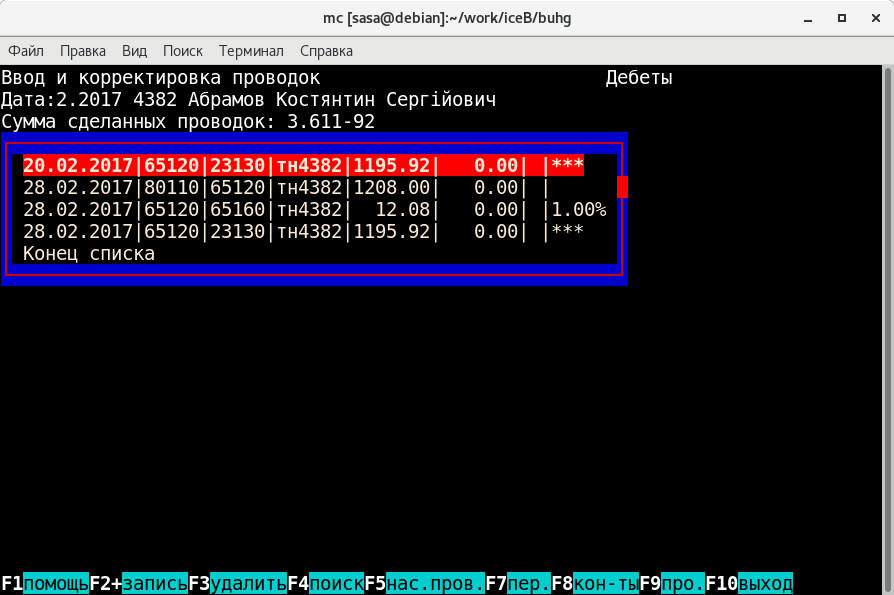
F1 - получить подсказку;
F2 - ввести новую проводку;
+ - ввести новую проводку;
Shift+F2 - корректировать выбранную проводку;
F3 - удалить выбранную проводку;
Sfift+F3 - удалить все проводки;
F4 - поиск проводок;
Sfift+F4 - запустить режим автоматического выполнения проводок;
F5 - просмотр и настройка файлов для автоматического
выполнения проводок;
Sfift+F5 - распечатать проводки;
F7 - переключение режимов просмотра проводок;
F8 - перейти в режим работы со списком контрагентов;
F9 - просмотр протокола расчёта выполнения проводок;
F10 - выход.
Режимы ввода и
корректировки проводок (F2/Shift+F2)
После входа в этот режим на экране появиться меню:
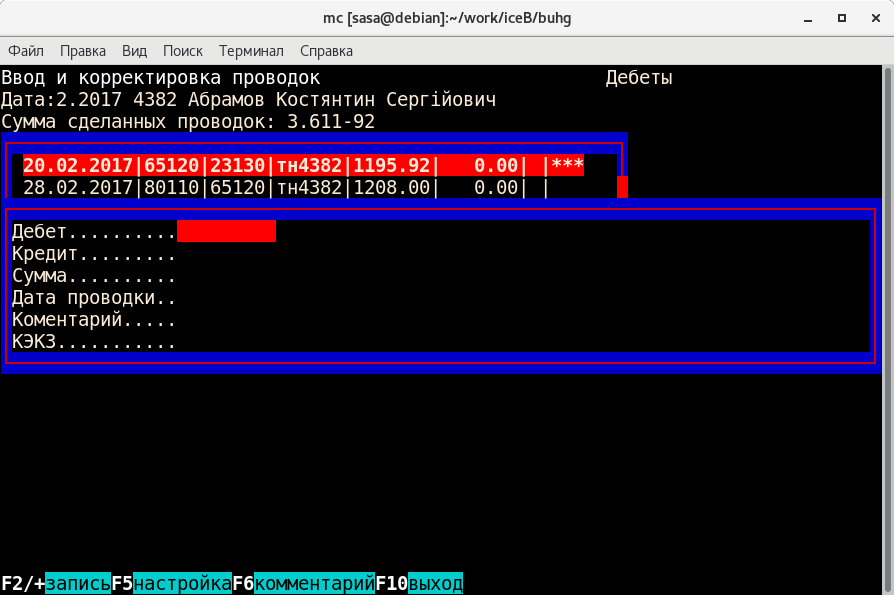
Введите все необходимые реквизиты и
нажмите F2. Если
счет, указанный в
дебете или кредите с развернутым сальдо
то на
экране появиться запрос:
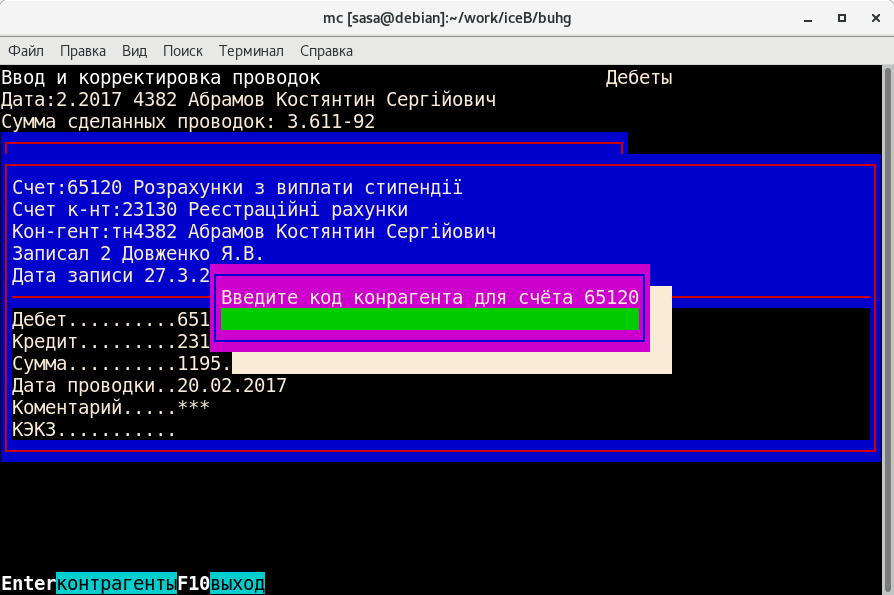
Если
вы не знаете код, то ничего не вводя
нажмите Enter и
вы попадете в режим
просмотра списка контрагентов для
этого
счета. В нем вы можете найти нужный код
и установив
подсветку строки на
соответствующую запись, нажать Enter.
Если
оба счета с развернутым сальдо то таких
запросов будет два
(для каждого
счета).
Режим
удаления проводки (F3)
Для удаления проводки установите подсветку строки на нужную запись и нажмите F3. На экране появиться меню:
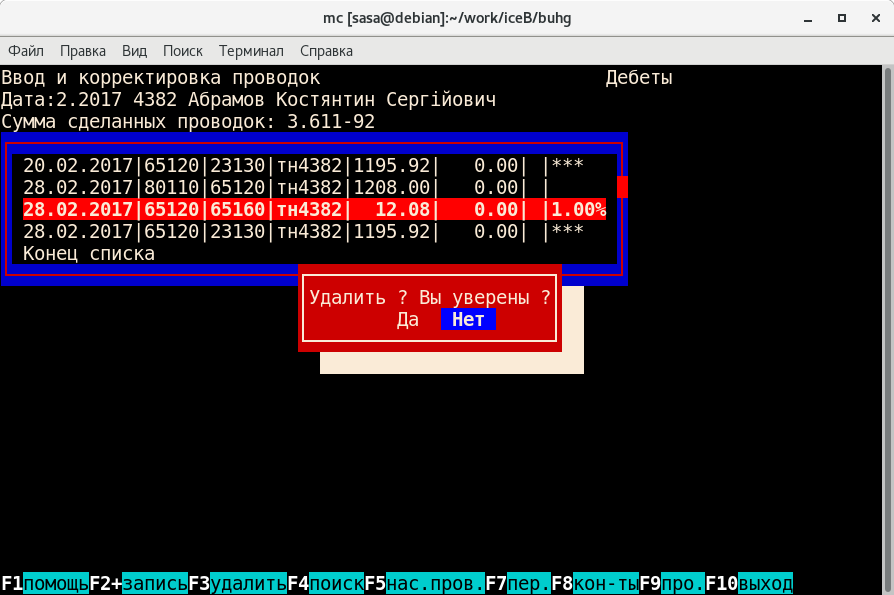
Переведите
подсветку на "Да" и нажмите "Enter".
Режим
удаления всех проводок (Shift+F3)
Для удаления всех проводок относящихся к данному документу нажмите клавишу Shift и удерживая ее в нажатом положении нажмите клавишу F3. На экране появиться меню:
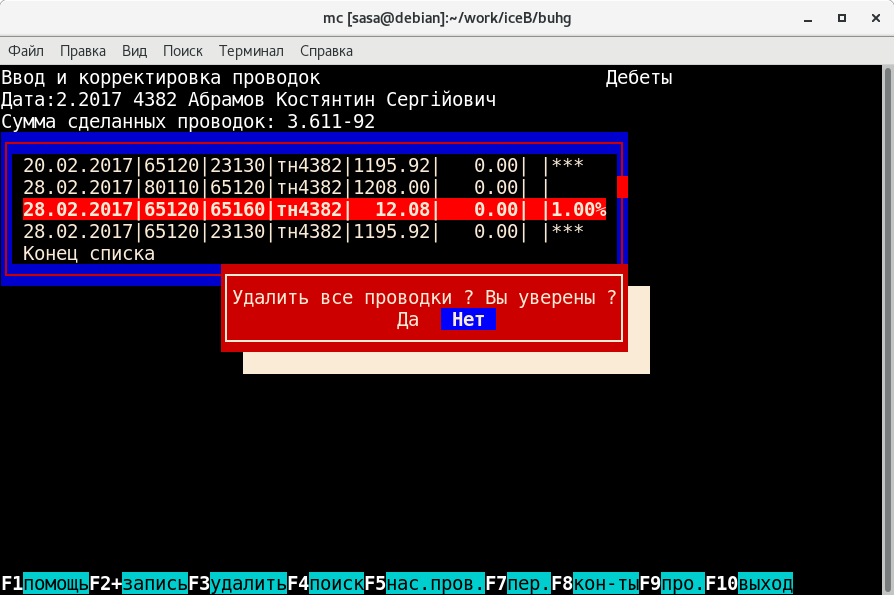
Переведите
подсветку на "Да" и нажмите "Enter".
На экране появиться сообщение о том,
что нет ни одной проводки.
Режим
автоматического выполнения проводок
(Shift+F4)
После нажатия клавиш Shift+F4, программа
попытается
выполнить проводки.
Программа будет просматривать
специальный
файл и в соответствии с
тем что там настроено будет делать
проводки.
Просмотреть и настроить этот файл можно
с помощью
клавиши F5 (см. ниже). Если
при выполнении проводок программа
не
найдет в списке счета с развернутым
сальдо нужного контрагента,
то на
экране появиться соответствующий
запрос.
Режим
работы с файлами настройки
выполнения проводок (F5)
После нажатия клавиши F5 программа
запустит текстовой редактор, который
будет работать с файлами настройки
проводок для начислений, удержаний и
соц. начислений. В этих же файлах находится
инструкция по настройке проводок.
Настройки можно вводить в любом месте
файла (начале, середине или конце). Как
работать с текстовым редактором смотри
инструкцию на используемый текстовой
редактор. Какой редактор будет
использоваться устанавливается в файле
настройки.
Режим
переключения просмотра проводок (F7)
С помощью клавиши F7 переключается
режим просмотра проводок. По умолчанию
программа показывает только дебетовые
проводки. Первое нажатие на клавишу F7
будут показаны только кредитовые
проводки. Второе нажатие на клавишу F7
приведет к тому, что на экране будут
показаны и дебетовые и кредитовые.
Третье нажатие на клавишу F7 вернет в
режим просмотра только дебетовые
проводки.
Режим
работы со списком контрагентов (F8)
Этот режим описан в документации на программу "Главная книга".